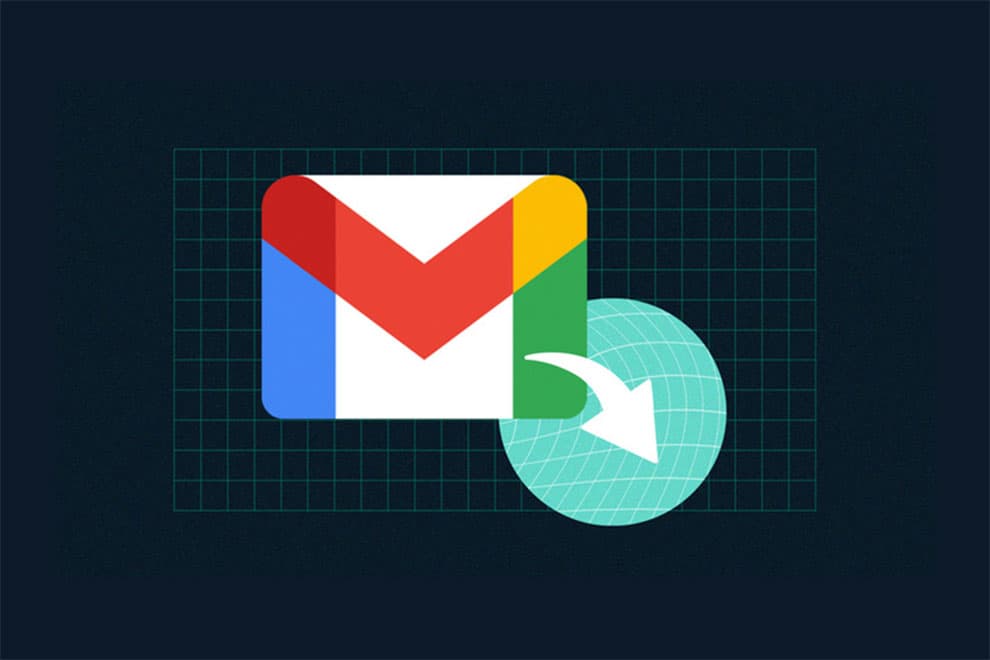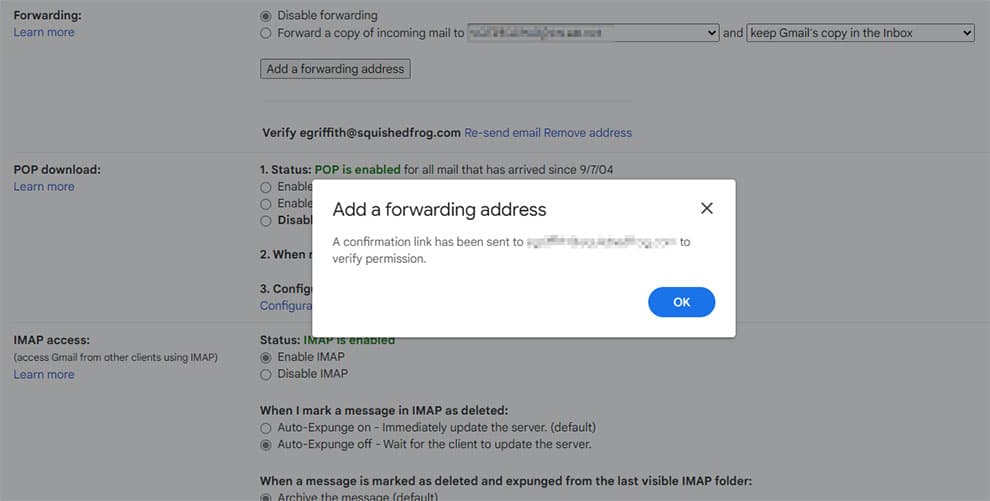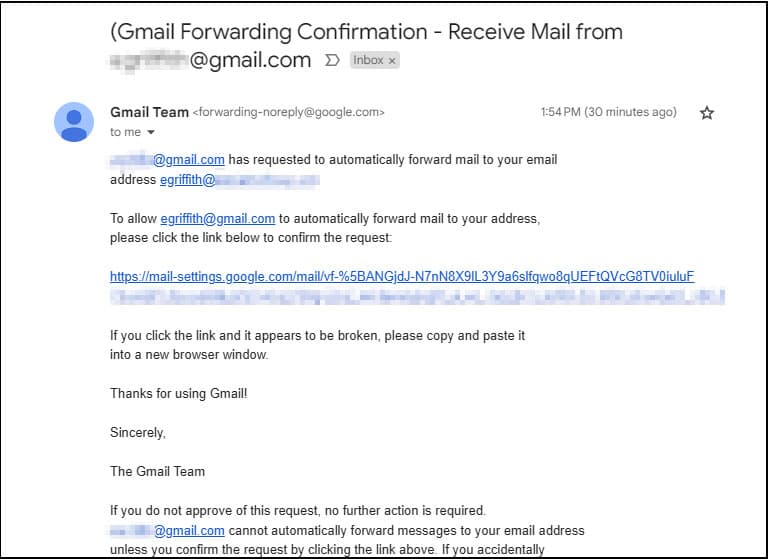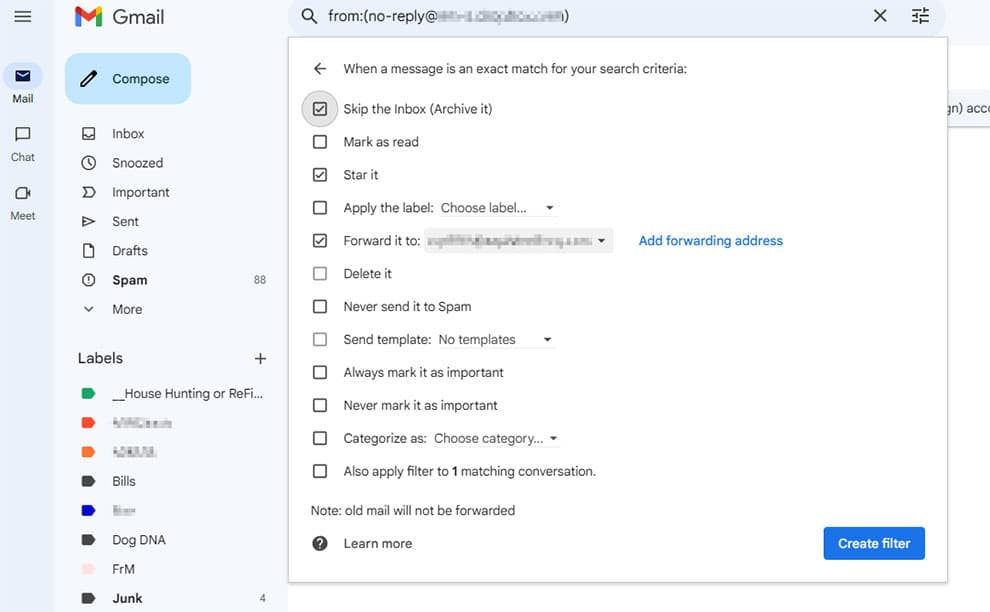چگونه پیامهای Gmail را بهطور خودکار فوروارد کنیم و مدیریت صندوق ورودی را خودکار کنیم.
با چند تنظیم ساده میتوانید Gmail را به گونهای تنظیم کنید که پیامهایی که با معیارهای شما مطابقت دارند، بهطور خودکار فیلتر و فوروارد شوند. در اینجا نحوه انجام آن آورده شده است.
آیا ایمیلهایی دریافت میکنید که باید به یک صندوق ورودی دیگر بروند؟ شاید یک آدرس ایمیل جدید دارید و نیاز دارید همه پیامهای خود را از حساب قدیمیتان فوروارد کنید، یا شاید مرتباً پیامهایی دریافت میکنید که برای یک عضو خانواده یا همکار در نظر گرفته شدهاند و میخواهید آنها را بهطور خودکار به آن شخص فوروارد کنید. مهم نیست دلیل شما چیست، ما برای شما خبر خوبی داریم: امکان فوروارد خودکار پیامها در Gmail وجود دارد. در واقع، دو روش مختلف برای انجام این کار وجود دارد. میتوانید تنظیم کنید که همه پیامهای ورودی فوروارد شوند، یا میتوانید فیلتری ایجاد کنید که فقط پیامهای خاصی را فوروارد کند. ادامه مطلب را بخوانید تا یاد بگیرید چگونه این کار را انجام دهید.
تنظیم یک آدرس ایمیل فوروارد
ابتدا در Gmail، روی آیکون چرخدنده در بالا کلیک کنید تا به تنظیمات بروید > مشاهده همه تنظیمات > فوروارد و POP/IMAP.
در قسمت فوروارد روی دکمه افزودن آدرس فوروارد کلیک کنید. یک آدرس وارد کنید. فقط یک آدرس میتواند در یک زمان وارد شود. باید مالکیت حساب را تأیید کنید، حتی با استفاده از تأیید هویت دو مرحلهای (MFA) اگر فعال باشد. هشداری دریافت خواهید کرد که یک لینک تأیید به آدرس فوروارد برای تأیید ارسال شده است.
به این ترتیب، نمیتوانید بهطور ناخواسته صندوق ورودی کسی را با همه ایمیلهای بیهوده خود اسپم کنید. این چیزی است که شخص/حساب دریافتکننده خواهد دید.
پس از تأیید، آن آدرس ایمیل باید در منوی کشویی کنار “یک کپی از ایمیلهای ورودی را فوروارد کن به” ظاهر شود. اگر آن را تیک بزنید و آدرس ایمیل را انتخاب کنید، همه پیامهای ورودی شما به آدرس فوروارد منتقل خواهند شد. تمام شد. میتوانید پیامها را در صندوق ورودی حساب ایمیل اصلی بهصورت خواندهنشده نگه دارید، آنها را بهعنوان خواندهشده علامتگذاری کنید، حذف کنید، یا بایگانی کنید.
این گزینه نهایی برای زمانی است که به یک ایمیل جدید میروید و نمیخواهید حساب قدیمی را ببندید. اگر این را نمیخواهید، مطمئن شوید که “غیرفعال کردن فوروارد” تیک خورده باشد.
تنظیم فوروارد فیلتر شده پیامهای خاص
اگر یک صندوق ورودی پر از هزاران ایمیل دارید، باید شروع به استفاده از فیلترها برای سازماندهی آنها کنید. آنها ابزار عالیای برای بایگانی خودکار پیامها بر اساس فرستنده، موضوع، کلمات کلیدی، یا حتی اندازه پیام و پیوستها هستند، بهطوری که برچسبگذاری و بایگانی شوند.
برای ایجاد فیلتر، تب فیلترها و آدرسهای مسدودشده را باز کنید و لینک ایجاد فیلتر جدید را انتخاب کنید. آسانتر از این، یک پیام یا تعدادی از آنها (حتی از فرستندگان مختلف) را انتخاب کنید و روی منوی سهنقطه در بالای Gmail کلیک کنید. انتخاب کنید فیلتر کردن پیامهایی مانند این. در کادر محاورهای، هر تنظیم دیگری را برای پیامهایی که میخواهید فیلتر کنید تأیید کنید—ممکن است بخواهید آن را برچسبگذاری کنید، ستارهدار کنید، حذف کنید، و غیره.
مهمترین چیز برای اهداف ما: تیک فوروارد کردن به: را بزنید و یک آدرس را انتخاب کنید. سپس روی ایجاد فیلتر کلیک کنید.
در تنظیم فیلتر میتوانید فقط یک آدرس را انتخاب کنید. این بدان معناست که باید فیلتر دوم را برای همان پیام ایجاد کنید تا آن را به چند نفر فوروارد کنید. این کمی آزاردهنده است، اما از فوروارد دستی تمام وقت راحتتر است.
نکات و محدودیتهای فیلتر/فوروارد Gmail
این کار دقیقاً به همان روش با آدرسهای ایمیل Google Workspace نیز کار میکند.
یک چیز که این کار انجام نمیدهد این است که با پیامهای قدیمی کار نمیکند. فقط پیامهای جدید را هنگام رسیدن فیلتر/فوروارد میکند. اگر میخواهید پیامهای قدیمی خود را به یک آدرس ایمیل دیگر فوروارد کنید، بهتر است ایمیل خود را برای دسترسی از طریق یک کلاینت آفلاین مانند Thunderbird پشتیبانگیری کنید. اگر فقط برای نگهداری آنها را میخواهید، محتویات کامل صندوق پستی خود را از طریق Google Takeout دانلود کنید.